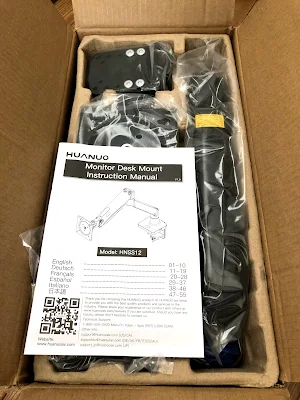モニターアーム「HUANUO HNSS12」の組み立て方法と使用感【コスパが高い中華製品】
なんだかモニターの位置が悪い気がして1年以上。
私の好きな富士通の記事「パソコンを使うときの姿勢」では次のようにあります。
ディスプレイの上端が目の位置より下になるように高さを調整し、ディスプレイと目の距離を40cm以上確保します。
確かに、モニター付属のスタンドでほぼこの指示通りにできるので、問題ないように感じていました。
でも、もっと自由度の高い細かな調整がしたい。そしてデスクをスッキリさせたい。ということで、またも中華製品を漁りました。
モニターアームで有名なのはエルゴトロンというメーカーです。非常にかっこよくてレビューも抜群に良い。
しかし、値段が高い(15,000円前後)ので、やはり中華製品の出番です。
HUANUOのモニターアームの概要
HUANUO(読み方は不明)という完璧な中華製品を発見しました。Amazonでお値段は4,000円程度。有名なエルゴトロンやAmazonベーシックのモニターアームの半額以下です。
もちろんYoutubeなどでの検証(レビューを眺めただけ)は行っているのでおそらく大丈夫でしょう。
購入したのはHUANUOの「HNSS12」という品番です。スペックは以下の通り。
- メーカー:HUANUO
- サイズ(最大):横548mm、高さ520mm
- 本体重量:4kg
- 耐荷重:2〜12kg
- 対応モニターサイズ:22〜35インチ(VESA:100×100、75×75)
- 固定方式:クランプ式・グロメット式
実際の組み立てと取り付け
私が取り付けたモニターは対応サイズ以下の21.5インチのiiyama ProLife E2210HDSというもので10年以上前の製品。ただ、重量は3.5kgあるので問題なく付きます。
耐荷重2〜12kgのガススプリング式のモニターアームはそれ以上軽いと浮いてしまい、逆に重いと下に落ちてしまいます。対応インチよりも耐荷重の範囲内にあるかが大切ですね。
開封すると以下のものが出てきました。
アーム本体と、クランプ用のパーツ、ネジと工具類、そしてUSBケーブルです。取扱説明書は多言語対応で日本語がラストに書いてありました。
ネジと工具類はこんな具合で、必要なものはほぼ入っています。ただし、プラスドライバーのみ自分で準備しないといけません。

|
| 自前のドライバーは別途必要 |
組付け方は説明書を読めば問題なく組み上げられます。最初に土台を作っていきます。
土台にはUSBコードを指して延長ケーブルをつけておくことが出来ます。ただ、私の部屋と机の構造ではこれはほぼ機能しないのでつけませんでした。
USBケーブルは置いておいて、土台にクランプ用のパーツを付属の六角レンチで取り付けて行きます。
この取り付けが斜めなので若干回しづらいです。自前のユニバーサルレンチで回すと簡単です。
台座にクランプ部分を取り付けるとこんな具合。右のプラスチックパーツはグロメット方式で取り付ける際にUSBケーブルを固定しておくためのもの。
今回はクランプ方式で固定したため、グロメット用のパーツは余りました。テーブルに穴を開けて通すタイプの固定方法ですね。
机に取り付けるとこんな感じ。クランプにしっかりと挟むには机の奥行きが、約6cmは必要です。
デスクの厚さはクランプ式でもグロメット式でも、最大で9cmほどまで対応できます。
どこまでの薄さに対応するかですが、クランプ式では最薄で約2cmは必要になります。グロメット式では制限なく1mm以下でも大丈夫です。(机の強度があれば)
台座を上の方からみるとこんな具合です。USB用の穴が空いていますが、気にならないですね。
台座にアームを取り付けて行きます。この作業は極めて簡単で、ただ上から差し込むだけです。
その勢いで2つ目のアームも挿します。ちょっときつめなので、グリグリと左右にひねりながら入れて行きました。
私が説明書を読み解いた感じでは、最初にアーム部分はすべて組み上げてしまうようです。それで、モニター取り付け用の器具も大きめなビスで留めます。
次はモニターに移ります。取り付け用のビスが2種類ありますが、私のモニターでは短い方を使いました。ネジ山が奥にあるモニターなどは長いビスが合うと思います。
HUANUOのアームはVESA規格の7.5cmと10cmに対応しています。ビスは、上の2本だけを、2〜3mmくらい緩めた状態になるように指で回して締めます。
そして上2本のビスにモニターを引っ掛けます。おそらく相当重いモニターで無い限り、2本で引っ掛けてから他の2本も締めていくことで1人で作業できるはずです。
もしもビスの強度が不安なら、誰かにモニターを支えてもらいつつ、4本すべてを締めていくのが安全でしょう。ここまででほぼ完成です。
あとは各可動部の動作を好みに調整します。ガススプリングの調整には、結構力を入れて上からアームを押し込むと調整用のネジが見えてきます。
そのビスを六角レンチで左右に回して調整します。私のモニターは比較的軽いので、かなりマイナス方向(時計回り)に回しました。
むしろ、3.5kgのモニターでは最大まで緩める(−)方向にしても、モニターが勝手に下がっていくことはありません。それで、ほぼ目一杯に緩めて使っています。
この調整が上手く決まると、とても軽い力でモニターを上下に動かせるようになります。
あとは各可動部にある六角ネジを締めたり緩めたりすることで、動きの重さを調整できます。

|
| 2本のアームのつなぎ目部分 |

|
| ディスプレイの左右方向の首振り部分 |

|
| ディスプレイの上下方向の首振り部分 |
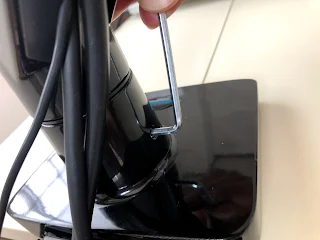
|
| 台座とアームの付け根部分 |
ただ、これらの部分を締めたり緩めたりしても、そこまで大きな変化があるようには感じなかったです。
つまり、ガススプリング部分の調整さえしっかり行えれば、他の部分はほぼ調整なしでもスムーズに動きます。
最後に配線をして、カバーを3箇所(好みに応じて)閉じることでケーブルが目立たなくなります。
真後ろから見るとこんな具合です。全体的にほどほどの光沢があり3,000円台という値段を感じさせない作りです。
前から見るとこんな具合にテーブルがスッキリとしました。接続しているのはMacbook Pro(2015)です。
Web会議用にも使うため、ロジクールの最安Webカメラ「C270n」も取り付けています。配線もすべていい具合に隠せます。
HUANUOモニターアームのメリット
圧倒的なコスパ
正直、4,000円程度でしっかり使えるモニターアームなのかどうかと心配でしたが、この品質なら全く文句はないです。
最大12kg(35インチ程度)までのモニターに対応しており、組み立ても比較的簡単です。
トータルでHUANUOの「HNSS12」これは素晴らしい中華製品でした。なかなかここまで満足できる中華製品は無かったです。
可動範囲が広く、動きがスムーズ
各取り付け部分の可動範囲が広いのも、HUANUOのモニターアームの強みです。ケーブルがある関係で限界はありますが、どの部分も180〜360°動かせる自由度があります。
また、ガススプリングの調整さえ上手く出来ていれば、上下方向にも片手で動かすことができて便利極まりないです。
可動範囲内での動きがスムーズで、モニターを気軽に動かすことができるので、Zoomでのリモート会議などでは遠くにしたり、通常の作業では近めに動かしたりしています。
ちなみに各アームの長さ(軸から軸の長さ)をメジャーで測ってみると、1本目(テーブルの土台に付く側)が約26cm、2本目(ガススプリング側)が約30cmとなっていました。
これにより最大高さが画面中央部で約520mm、前方には最大で約550mmの長さまで可動させることができます。
また、全体的なサイズ感は有名なエルゴトロンのモニターアームにかなり寄せているようです。
テーブルはスッキリで気分も良い
モニターの標準のスタンドがなくなるだけでここまで気持ちも晴れやかに仕事などなどが行えるようになるのかと感動しました。しかも安い。
もちろん、さらにお値段の高いエルゴトロンなどのモニターアームなら、より一層スムーズに動いたり、カラーも選べたり高級感も違うのでしょう。
でも、私はこのなんて読むのかわからない中国メーカー「HUANUO」のモニターアームで十分満足しました。
また、キーボードもメカニカル方式かつBluetoothで5,000円弱というコスパの高い中華製「WENRUI RK61」を使っています。これも当たりの中華製品です。
このキーボードもかなりコンパクトなので、モニターアームと合わせてテーブルのスペースを有効活用できているように感じます。
少し気になる点
アームの動きが若干渋い
値段を考える目立ったデメリットはほぼないです。強いて言うなら、アームの上下方向と画面の上下の傾きがちょっとスムーズに行かない時があります。
もちろん、可動部のネジで調整できますが、動き始めに引っかかりがあるのは消せない感じです。これは個体差もあると思いますし、個人的にはそれほど気になりません。
カラーが選べない
これはデメリットまでは行かないですが、場合によっては選択肢から外れてしまう要素で、カラーがブラック以外に無いです。
また、表面が光沢のあるブラックというのが好みの分かれるところかもしれません。マットな質感が欲しい場合には塗装するか、削るかしないといけません。
HUANUOの他のタイプのアームも、全てブラックです。モニターやデスク、部屋のイメージに合わせてホワイトやシルバーなども用意されていると良いなと思いますね。
机の強度は結構重要
このモニターアームに限らないことだと思いますが、机の重さや天板の強度は結構大切です。
私の使っているデスクはかなり重量があるものですが、それでも雑にタイピングしているとちょっとディスプレイが揺れます。
感覚的には、デスクの横幅は最低1m以上で重さのある天板を使うのが良いと思われます。また、デスクの足裏で高さ調整をしてぐらつかないようにするのも効果的です。
下降範囲がちょっと狭い

|
| モニターアームを一番下げてもテーブルまでは行かない |
HUANUOのモニターアームは上方向には十分な可動域をもっていますが、下方向の可動域は狭めです。
アームを最も下げた状態でも、VESAマウントの中央から机の天板までは約23cmあります。
そのため、取り付ける予定のディスプレイのVESAマウント中央からモニターの下端までの距離を確認しておくと安心です。
私が最初に取り付けた21.5インチのモニターでは、一番アームを下げた場合でもモニター下端からテーブルまで約10cmほどの高さがありました。
その後に購入した28インチの4Kモニターでも、同じようにかなり高い位置にしか設置できませんでした。
そのため、無理やり取り付け部分にビスとナット、スペーサーを噛ませて8cmほど下に取り付けて対応しました。(あまり参考にならない方法ですみません)
 |
| 無理やり取り付け位置を下げた |
かなり強引な方法になっていますが、上下にしっかりボルトを取り付けて締めておけばとりあえずは問題なく機能しています。
ちなみにこの4Kで約2万円のモニター自体はかなりコスパが高い、おすすめの中華製品でレビューもしています。
その他のデメリット
他のデメリットをあげるとすると、耐久性がどれほど持つのかはまだ不明という点とHUANUOのロゴが若干ダサい、というくらいです。
追記:購入から1年ほど使用しましたが、全く不具合は起きておらず、ガススプリングの調整部分も問題なくスムーズに可動しています。
結論:HUANUOモニターアームはコスパ高い
ここまでHUANUOのモニターアームのレビューをしてみましたが、かなり使えるしっかりした製品でした。
期待を上回る製品なので、特にAmazonのセール中などに買えるなら損はしないと思います。
現在モニターを普通に使われていて、そのモニターがVESA規格に対応しているなら、そしてデスクをちょっとスッキリさせたい方には、かなりおすすめの中華製品です。
HUANUO製品は販売中止になることも多いため、比較的近いレベルのグリーンハウスのモニターアームの方も地味におすすめです。